Создание аккаунта для юридических лиц и индивидуальных предпринимателей в RuStore: подпись и установка плагина КриптоПро
Перед регистрацией в RuStore Консоли ознакомьтесь с правовой информацией.
-
Откройте в браузере систему RuStore Консоль.
-
Нажмите В консоль.
-
Нажмите Войти через VK ID.
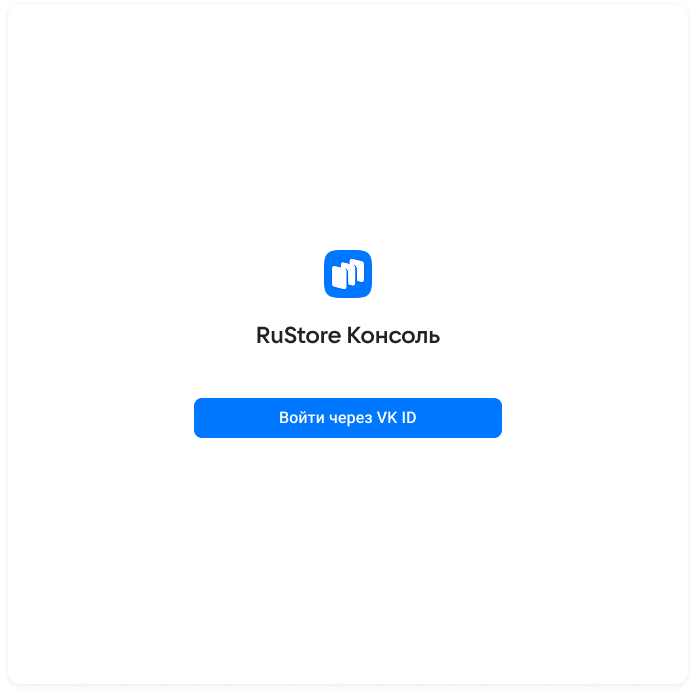
-
Введите номер телефона, привязанный к вашему аккаунту VK ID, или создайте новый аккаунт.
-
Нажмите Продолжить.
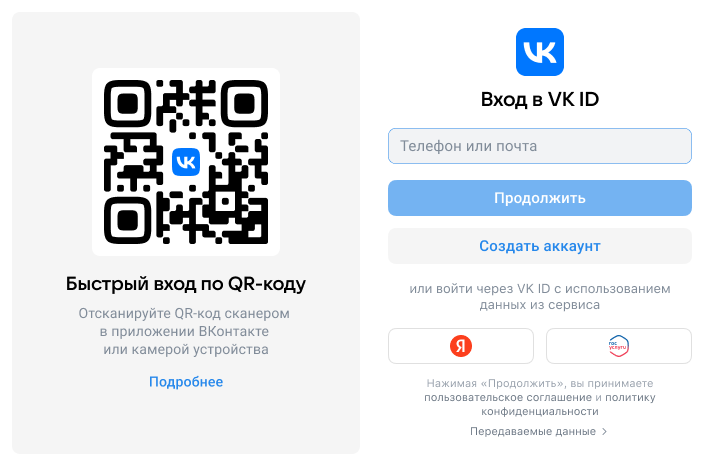
- Нажмите Продолжить с этим VK ID.
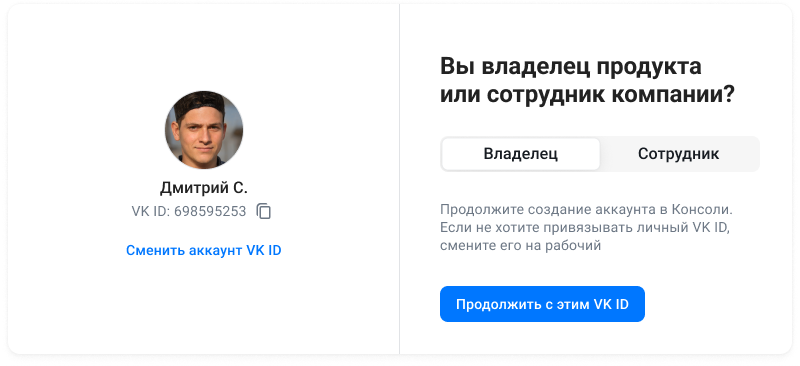
-
Выберите тип аккаунта Юридическое лицо или ИП.
-
Нажмите Продолжить.
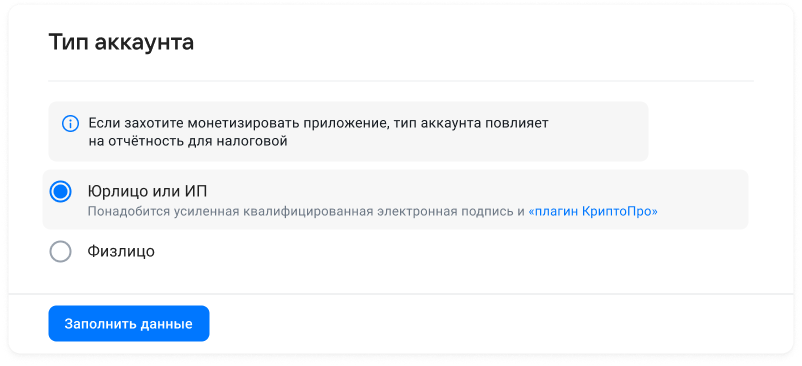
Если ваш бизнес-аккаунт привязан к VK Business ID, выберите его и вся необходимая информация о компании заполнится автоматически.
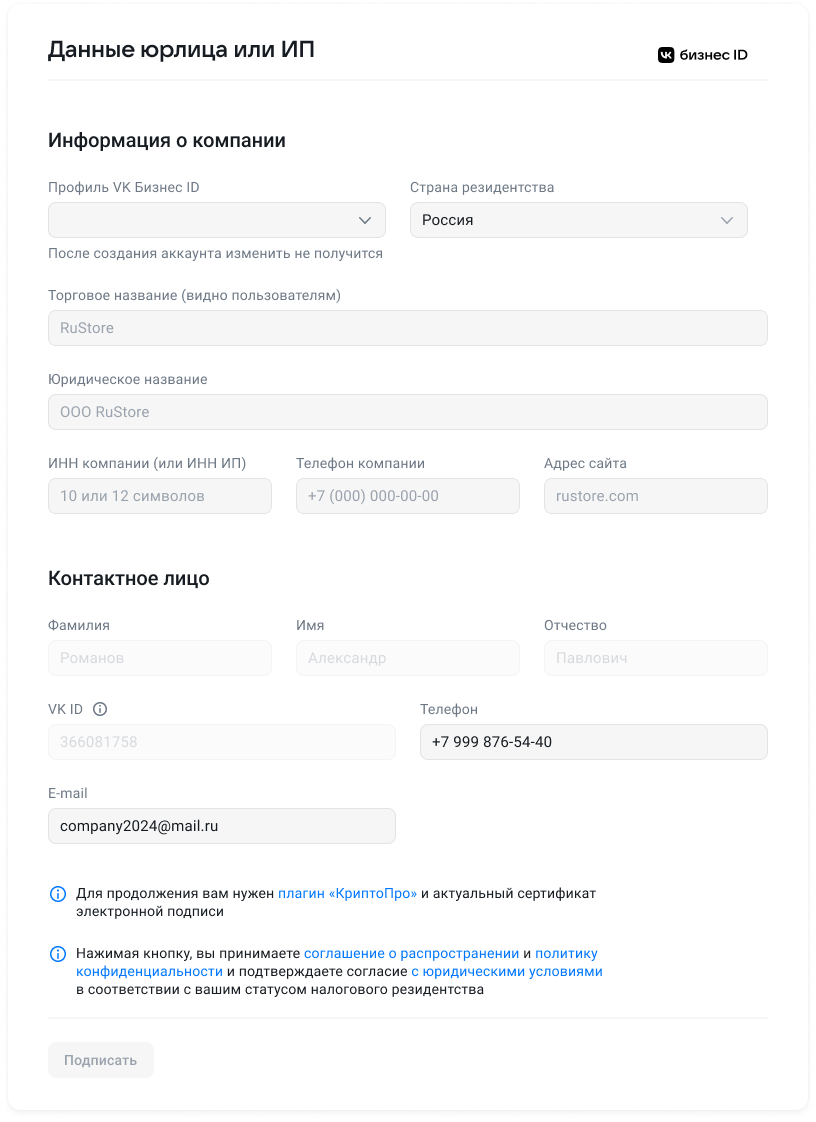
- Проверьте данные и нажмите Подписать.
В блоке Контактное лицо укажите информацию о пользователе, с которым мы сможем связаться, если потребуется уточнить что-то относительно вашего аккаунта.
-
Выберите сертификат подписи из списка.
-
Нажмите Подписать.
Сертификат подписи должен соответствовать параметрам:
- дата начала действия сертификата должна быть меньше текущей;
- дата окончания действия сертификата должна быть больше текущей.
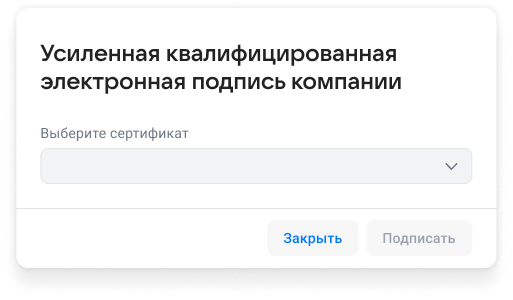
Если появилось сообщение Не найдена электронная подпись, на вашем ПК не установлен плагин КриптоПро.
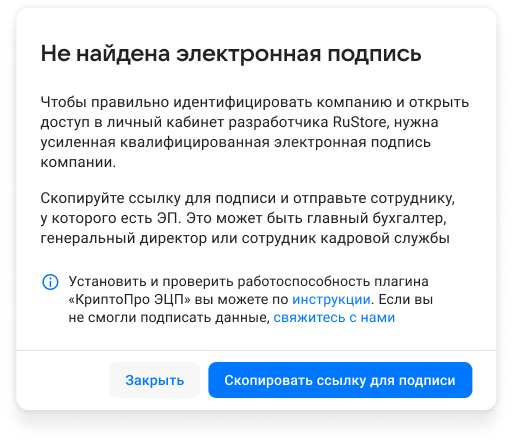
Чтобы завершить регистрацию:
a. Нажмите Скопировать ссылку для подписи.
b. Отправьте сотруднику с УКЭП ссылку на форму для проверки и подписи заявления. Это может быть главный бухгалтер, генеральный директор или сотрудник кадровой службы.
c. Дождитесь, когда сотрудник с УКЭП проверит и подпишет форму.
Владельцем аккаунта будет сотрудник, который подписал форму. Именно его VK ID привязывается к аккаунту.
- Получите доступ в личный кабинет разработчика.
После завершения регистрации в течение 2-4 рабочих дней вам будет открыт доступ в систему RuStore Консоль. На вашу почту придет письмо об успешной/неуспешной регистрации.
Обратите внимание, что ID компании создаётся в автоматическом режиме, когда компания регистрируется в RuStore Консоли.
Если возникли вопросы – обратитесь в службу поддержки support@rustore.ru (в обращении важно указать VK ID, ФИО и ИНН).
Как установить плагин КриптоПро
Плагин «КриптоПро ЭЦП Browser plug-in» предназначен для создания и проверки электронной подписи на веб-страницах и поддерживает работу с широким набором алгоритмов, как встроенных в операционную систему, так и установленных дополнительно.
Версия КриптоПро должна быть не ниже 5.0.12000.
Плагин «КриптоПро» требуется только для компаний, зарегистрированных в РФ.
Чтобы установить плагин «КриптоПро ЭЦП Browser plug-in»:
- Скачайте и установите криптопровайдер для создания и проверки электронн�ых подписей по алгоритмам ГОСТ. Рекомендуем криптопровайдер — КриптоПро CSP. Установите сертификат в хранилище провайдера.
- Скачайте и установите КриптоПро ЭП Browser plug-in для взаимодействия веб-страниц в вашем браузере с криптопровайдером в операционной системе. Данное приложение предназначено для создания и проверки электронной подписи на веб-страницах.
Вы можете загрузить КриптоПро ЭП Browser plug-in с официального сайта CryptoPro или установить соответствующее расширение в браузере.
- Проверьте создание электронной подписи на специальной площадке, чтобы убедиться, что все установлено верно и все элементы системы надежно взаимодействуют.